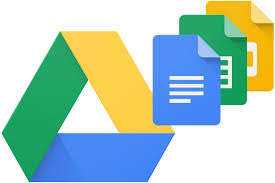Cara Menggunakan Google Drive untuk Mengirim File – Email atau surat elektronik merupakan sarana penyampaian pesan, file, foto, dokumen dan lain sebagainya. Sementara email sendiri sudah menjadi penunjang pekerjaan sehari-hari untuk bertukar dokumen penting antar perusahaan.
Selain itu, Anda juga dapat menggunakan Gmail. Akan tetapi gmail hanya dapat mengirim dokumen dengan ukuran maksimal 25 MB dan Live atau Outlook yang membatasi kapasitas dokumen hingga 30 MB untuk satu email. Oleh karena itu, jika Anda terpaksa mengirimkan file dengan kapasitas yang melebihi syarat layanan, maka Anda harus membaginya terlebih dahulu.
Melihat ketidakpraktisan tersebut, Google dapat menghadirkan pengiriman file Menggunakan Google Drive. Melalui layanan Google Drive, Anda dapat mengirimkan berbagai file dengan kapasitas yang besar. Berikut adalah hal yang dapat Anda lakukan untuk mengirim file melalui Google Drive, diantaranya yaitu:
Cara Menggunakan Google Drive untuk Mengirim File
- Membuka aplikasi Google Drive di Android terlebih dahulu
- Jika Anda tidak memilikinya, maka Anda dapat mengunduhnya terlebih dahulu dari Google Play Store
- Setelah aplikasi dijalankan, Anda akan langsung dihadapkan pada tab My Drive yang ada di halaman utama
- Kemudian, tekan tombol Unggah untuk diarahkan ke halaman penambahan file
- Setelah itu, Anda dapat memilih beberapa foto atau satu per satu untuk dimasukkan ke dalam Google Drive
- Anda dapat langsung mengunggahnya dan menunggu prosesnya selesai
- Kemudian Anda dapat melihat file yang Anda unggah ada di tab Drive
- Setelah itu, tekan tombol dengan tiga titik vertikal di sebelah file yang ingin Anda kirim
- Selanjutnya, tekan tombol bagikan dengan simbol + orang
- Masukkan beberapa alamat email untuk mengirim file
- Setelah selesai, barulah Anda bisa menyisipkan pesan dan menekan tombol Send dengan panah ke kanan
- File dari Google Drive akan dikirim langsung ke alamat email yang dituju. Tentunya Anda juga dapat mengirim file di Google Drive menggunakan browser atau browser saat berada di PC atau laptop.
Bagaimana Cara Menggunakan Google Drive untuk Mengirim File Menggunakan Email?
Melalui Layanan Email
- Membuka browser seperti Chrome, Firefox, Edge, dll.
- Kunjungi halaman Gmail lalu login
- Pilih menu Tulis / tulis
- Setelah halaman penulisan email muncul, selanjutnya Anda bisa masuk ke Windows Explorer untuk mencari dokumen yang akan dikirim
- Anda dapat memilih dokumen yang ingin Anda kirim
- Tarik dan lepas dokumen yang dipilih ke area file pada halaman Tulis
- Selanjutnya, halaman pop-up Lampirkan File akan muncul yang akan mengupload dokumen langsung ke Google Drive
- Anda bisa menunggu proses yang sedang berjalan selesai
- Jika dokumen sudah berhasil diunggah ke Google Drive, maka tautan atau tautan dokumen tersebut akan langsung tertanam di halaman Tulis
- Kemudian kirim email yang sudah memiliki link ke pengguna atau orang lain
- Jangan lupa untuk memasukkan penerima email penerima, subjek untuk judul email yang dikirim, dan tambahkan deskripsi.
- Setelah semuanya terisi, maka anda bisa langsung menekan tombol Send
Setelah hal itu selesai Anda lakukan, maka penerima bisa langsung menekan link atau link dokumen yang terdapat di email tersebut. Setelah tautan diketik, maka secara otomatis akan dapat menampilkan halaman pratinjau yang memungkinkan isi dokumen untuk dilihat. Sementara penerima juga dapat menekan tombol untuk mengunduh dokumen seperti download windows 10 terbaru.
Itulah beberapa hal yang dapat kami jelaskan mengenai cara Menggunakan Google Drive untuk mengirim file, semoga artikel ini bisa berguna dan bermanfaat.